コンピュータの知識が少ない状態での質問、ご容赦ください。
表題のとおり、ドライブレターの割り当てができなく困っています。
[コンピュータの管理]を起動
↓
画面左側のツリーで[記憶域]-[ディスクの管理]をクリック
↓
画面右側の上部に表示されている[ボリューム一覧]のドライブレターを変更したいドライブで右クリック
↓
ショートカットメニュー[ドライブ文字とパスの変更]をクリック
で、ドライブレターを割り当てることができるはずなのに、できないのです。
(右クリックしたときに[ドライブ文字とパスの変更]が選択できない→グレー文字)
コンピューター上ではきちんと認識されています。
どなたか助けてください。よろしくお願いします。
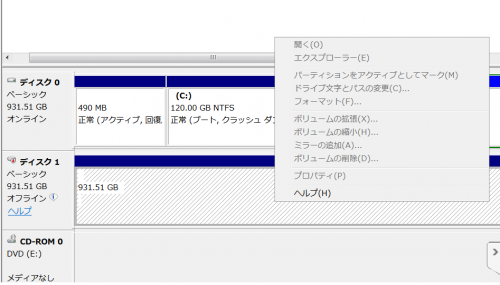
A 回答 (2件)
- 最新から表示
- 回答順に表示
No.1
- 回答日時:
1.「プログラムのファイルと検索」の入力欄に「cmd」と入力し、コマンドプロンプトを開く。
2.コマンドプロンプト画面で「DISKPART」と入力する。
3.ウィンドウ枠を見るとC:\Windows\system32のフォルダにあるdiskpart.exeが立ち上がるはず。
4.「list disk」と入力。
5.ディスク一覧が表示されるはず。状態がオフラインとなっている「ディスク X」があるはず。
6.「select disk X(オフラインのディスク番号)」と入力し、操作対象ディスクを選択。「ディスク x が選択されました。」と表示されるはず。
7.「online disk」と入力する。「DiskPart は選択されたディスクをオンラインにしました。」と表示されるはず。
この時点で問題なく使用できる状態になることもある。
8.7の段階でも使用できないなら読み取り専用になっている場合があるので、7の状態で「attributes disk」と入力し、「現在の読み取り専用状態」が[はい]になっていたら、「attributes disk clear readonly」と入力し、「現在の読み取り専用状態」を[いいえ]にする。
この時点で問題なく使用できる状態になることもある。
9.8の段階でも使用できないならドライブレターが割当たっていない場合もあるので、8の状態で「list volume」と入力してボリュームの一覧を表示。letter がないHDDがあったら、「select volume x【x:ドライブレターのないHDD No】」と入力して操作対象ボリュームを選択し、「assign letter=好きなドライブ文字」と入力してボリュームを割り当てる。
http://miracleofthefishes.blog26.fc2.com/?mode=m …
http://nasunoblog.blogspot.jp/2016/01/how-to-cha …
お探しのQ&Aが見つからない時は、教えて!gooで質問しましょう!
似たような質問が見つかりました
- ノートパソコン 外付けHDDがDからEに変わってしまいました。元に戻したいです。 2 2022/04/04 14:45
- Windows 10 ドライブとボリューム 6 2022/10/25 18:38
- ドライブ・ストレージ HDDの未割り当て領域が認識されない 7 2022/11/27 18:51
- ドライブ・ストレージ 光学ベイに取り付けたSSDからWINDOWS10を起動したい。 10 2023/05/01 18:04
- Windows 10 サブアカウントの名前変更 1 2023/02/11 01:27
- Windows 8 動画の再生とタイトルの変更方法を教えてください。 3 2022/08/01 14:51
- Visual Basic(VBA) ファイル名の右側を変更したい ファイル名:「1001日別売上」の左側へ「2022」を追加し、「202 6 2022/10/14 10:03
- その他(Microsoft Office) Microsoft Edgeの「ニュースと関心事項」についてお聞きします。 3 2023/05/22 12:08
- Windows Me・NT・2000 IMEオプションが開かない 2 2023/04/07 18:04
- ドライブ・ストレージ ディスクの管理では、 左側…ディスク1 不明 右側…空白(未割り当てなどの表示すらない) 4 2023/06/11 19:41
おすすめ情報
デイリーランキングこのカテゴリの人気デイリーQ&Aランキング
-
iriver H10について。
-
「取り消しています」が表示さ...
-
会社用のPCから私物のUSBにデー...
-
切り取り、貼り付けの途中でキ...
-
NASの空き容量を知るには、どう...
-
Cドライブの "Fujitsu" ファイ...
-
DVD RWドライブ(E:)の名前変更...
-
外付けHDDは10年放置してもグリ...
-
外付けSSDの使い方が分かりません
-
外付けHDDの名前が、今まで『TO...
-
パソコンのCドライブをCとDに分...
-
USB-SATA Bridgeとはなんですか?
-
HP Z Turbo ドライブについて
-
◆HDDの搭載基数を調べる方法◆
-
直前のデータを取り戻したい!
-
BitLockerの自動ロック解除は内...
-
ヤフーのバックアップアプリで...
-
SDカードからパソコンに移動し...
-
「メディアなし」になってしま...
-
Dドライブに設定したSSDが応答...
マンスリーランキングこのカテゴリの人気マンスリーQ&Aランキング
-
初期化の方法を教えて下さい
-
「サプリメントディスク」と「...
-
DVDディスク 見た目でデータ用...
-
RAIDでchkdskを使用しても問題...
-
CPRM対応のDVDメディアを確認す...
-
データを消さないでRAID1の再構...
-
ディスクミラーリング
-
HDDからSSD
-
RAID1の設定と特徴
-
CD-Rの書き込んだ領域とそうで...
-
RAID1:基となるHDとミラー先の...
-
HDDのRAIDって
-
iriver H10について。
-
エキスプローラ―の動作
-
RAID5の障害時について
-
通常販売ソフトBD. のデ―タ―が...
-
ディスクに入ってる写真のデー...
-
HDDの換装とRaid設定につい...
-
HDを分解して、記録Diskをきれ...
-
データファイル等の物理的な配...
おすすめ情報
